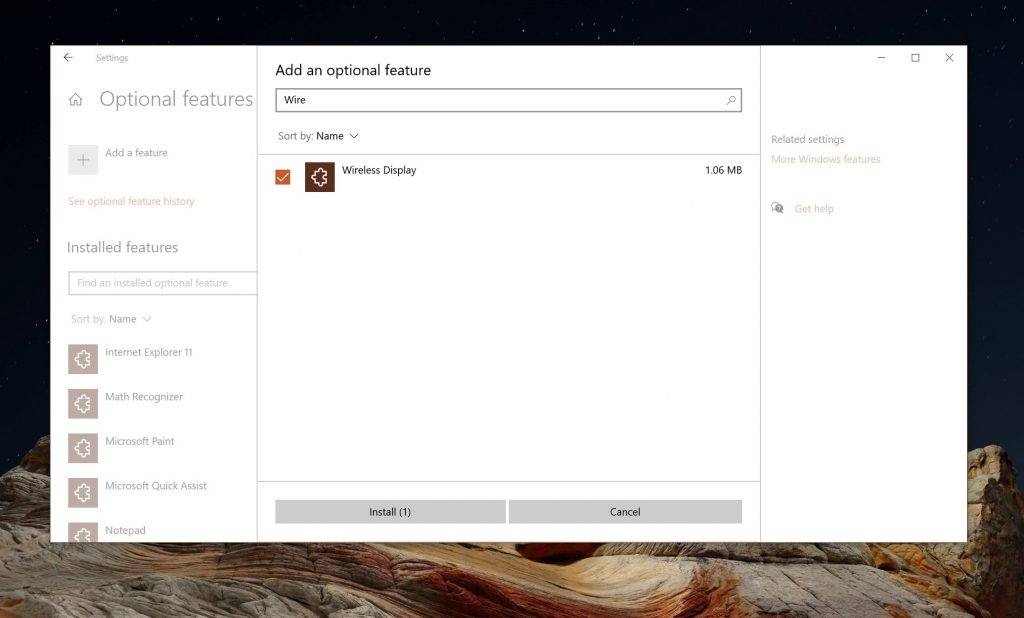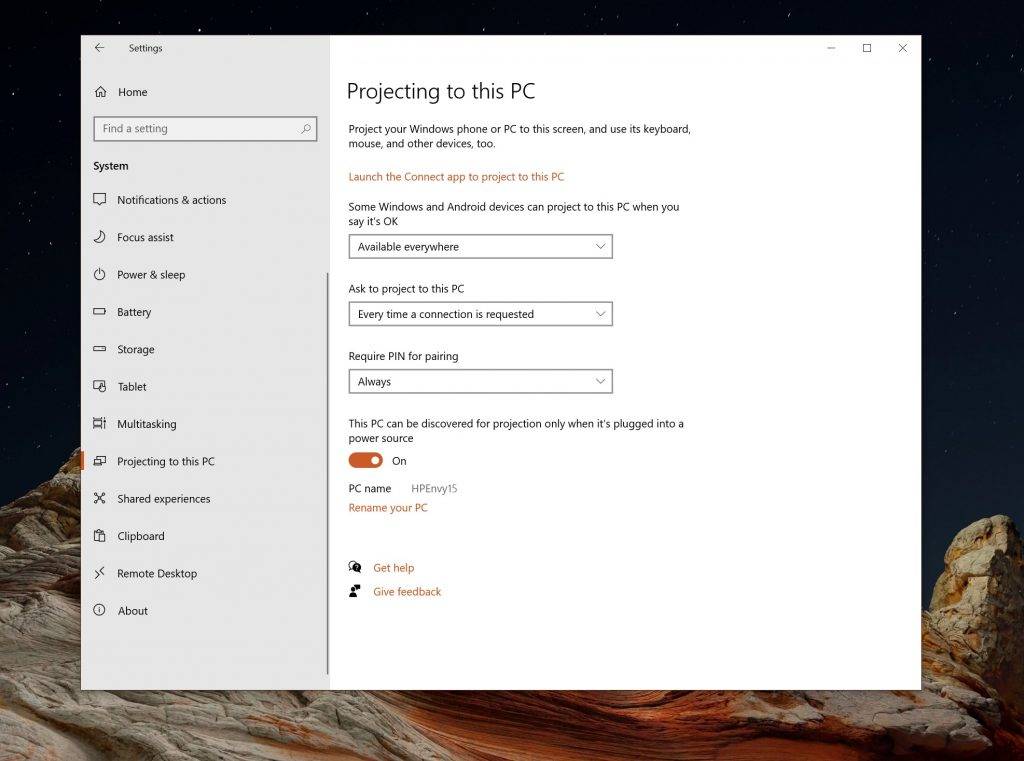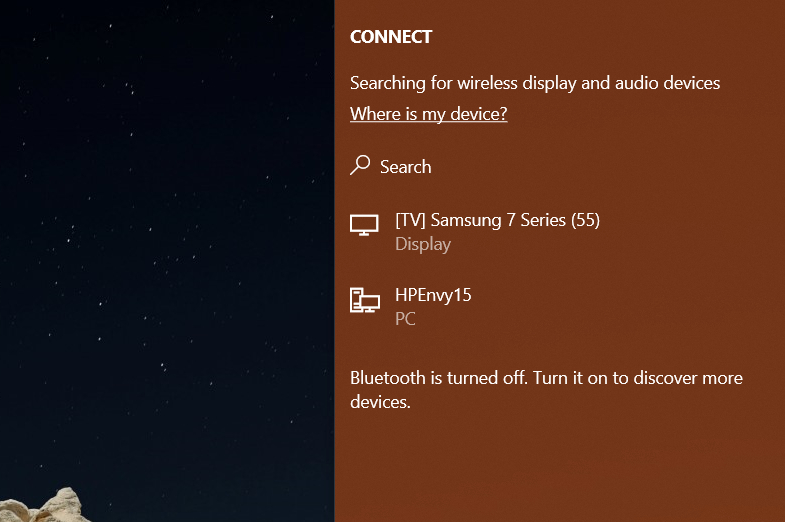Windows 11 Pro ISO文件在哪下载最新版?如何下载原装纯净版Win11 ?点击进入 持续更新!
![Projection-Windows-10 如何将Surface Pro或笔记本电脑用作第二台显示器]() 如何将Surface或笔记本电脑用作第二台显示器
如何将Surface或笔记本电脑用作第二台显示器
您是否知道,如果您有备用笔记本电脑或Surface,那么借助Miracast,您可以通过Wi-Fi将其屏幕用作专用显示器?就是这样
- 在主要和辅助Surface或PC上,在Windows 10设置中搜索“投影设置”。您可能需要添加“ 无线显示”可选功能。
- 在两台PC上,打开“设置”,单击“ 系统”, 然后选择“ 投影到此PC”。 更改设置以确保安全或易于访问。
- 在主PC上按Windows键和P键。选择连接到无线显示器的选项, 然后从列表中选择Surface或第二台PC。
- 在第二台PC,笔记本电脑或Surface的弹出提示上,选择“始终允许” ,然后 选择“确定”以允许您的Surface或第二台PC连接到主PC。输入您在主PC上看到的代码,然后开始投影。
- 然后,您可以在主PC上按Windows键和P,然后再次选择“ 连接到无线显示器” 。然后,选择“ 更改投影模式” 并将其切换为“ 扩展”。
适用于
在家工作或上学通常意味着您需要第二次监控经验。它可以帮助您查看更多打开的窗口和应用程序,并可以帮助您提高工作效率。但是,第二台显示器可能非常昂贵,有些显示器的价格从80美元到200美元不等。
也就是说,您是否知道,如果您有备用笔记本电脑或Surface,那么借助Miracast,您可以通过Wi-Fi将其屏幕用作专用显示器吗?您甚至还可以使用其键盘和鼠标来控制您的主PC。今天,我们将看看您如何做到这一点。
先决条件
在开始之前,需要注意两点。首先,必须要提到的是,要使用膝上型计算机或Surface作为主PC的第二台显示器,需要Wi-Fi,因为连接将通过网络进行。确保两台PC也都在同一Wi-Fi网络上,因为它们需要彼此共享数据。
其次,您的PC还需要运行Windows 10周年更新或更高版本。这是因为您需要检查PC是否支持Miracast协议。大多数现代PC支持它,这不应该成为问题。
我们也要注意,在某些Windows版本上,您可能需要安装可选功能才能上手。您需要在主机PC和客户机PC上都执行此操作-否则,这就是您要保护的主机,也就是从其进行投影的主机。
首先,在两台PC上,在Windows 10设置中搜索“投影设置”。如果所有设置均变灰,则需要安装可选功能并添加“ 无线显示”可选功能。为此,请单击“ 可选功能”,然后单击“ 添加功能”。搜索“ 无线显示”,然后选择复选框,然后单击“ 安装”。Windows 10将在几分钟内安装该功能,您可以返回查看该功能是否存在。
将Surface或第二台PC配置为显示器
完成后,现在您可以实际配置PC进行无线投射了。在要投影用作显示器的主机PC(主PC)和Surface(或第二台笔记本电脑或PC)上都遵循并配置这些设置。
打开“设置”,单击“ 系统”,然后选择“投影到此PC”。从那里,查看某些Windows和Android设备可以投影到此PC的下拉菜单 。您可以选择“ 随处可用”或“ 在安全网络上随处可用”。我们建议您选择“ 随处可用”,因为这是最简单的方法。但是,如果您了解安全性,则可以选择第二个选项以确保安全连接。
在“要求投影到此PC”的第二个下拉框中 ,我们还建议您使用“ 每次需要连接时”。这是最安全的。您还需要确保已选中“需要PIN进行配对”下的“ 始终”,以确保两台PC之间的连接安全。但是,如果您希望使用更快的配对方法,则可以将其禁用。
最后,在最后一个框中,确保将切换开关选择为Off。这样一来,您便可以在旅途中将第二台PC用作便携式显示器(不用电,而可以用电池供电。)如果您只想使用电源并节省电池,则可以将开关切换到“开”。
作为显示器连接到Surface或第二台PC
配置了所有设置后,您现在可以将主PC连接到Surface或将第二台笔记本电脑或PC连接为显示器。在主PC上按Windows键和P键。这将打开投影选项。从列表中选择扩展
您应该看到“连接到无线”显示器的选项。 请确保选择此项,然后查找用作第二台显示器的PC或Surface的名称。单击它,然后在第二台PC,笔记本电脑或Surface上的弹出提示上,选择“始终允许” ,然后 选择“确定”以允许您的Surface或第二台PC连接到主PC。
然后,您需要返回到Surface或第二台PC,并在屏幕底部的提示中选择“始终允许” ,然后单击“确定”。 最后,回到主PC上,在Surface或第二台PC或笔记本电脑上看到的屏幕上输入PIN。单击Enter后,您将看到Surface现在正在镜像主PC。
然后,您可以根据需要更改设置。只需在主PC上按Windows键和P,然后再次选择“连接到无线显示器” 。然后,选择 更改投影模式。您可以对其进行切换,以便您的Surface是扩展显示,而不是镜像显示,只需从列表中选择“扩展”即可。
如果愿意,您还可以选择“ 允许 从该设备进行鼠标,键盘和输入操作”,以便可以使用Surface的触摸屏在窗口等附近拖动。然后,您可以进入主PC上的“显示设置” 以在显示器周围拖动和更改显示器的顺序,使其适合桌面上的物品放置方式。
更改设置并断开连接
请注意,您可以为投影配置一些其他设置。在您的主PC上,单击屏幕顶部中间的“断开连接” 按钮旁边的设置图标 。您可以选择投影方式。您可以选择 游戏,工作或观看视频。 这将更改延迟和流设置,以确保可选质量。
将Surface或笔记本电脑或辅助PC用作显示器后,即可断开连接。只需按键盘上的Windows键和P控件即可。然后,选择“连接到无线显示器”。 从那里选择 断开连接。您的会话将被断开。
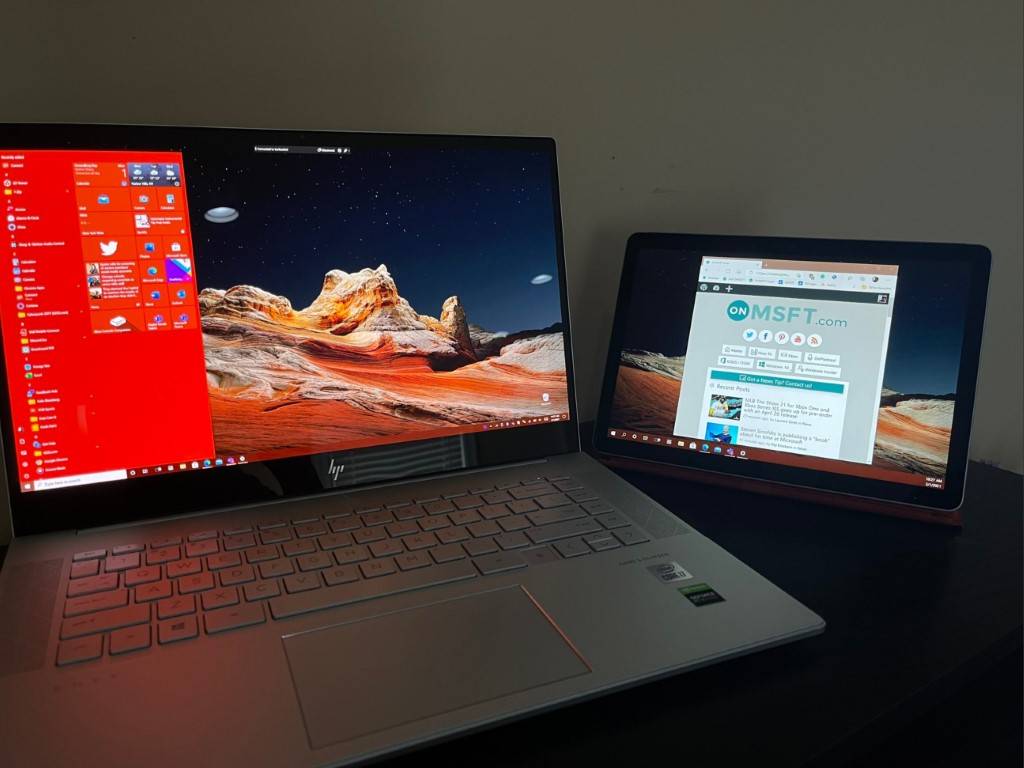 如何将Surface或笔记本电脑用作第二台显示器
如何将Surface或笔记本电脑用作第二台显示器